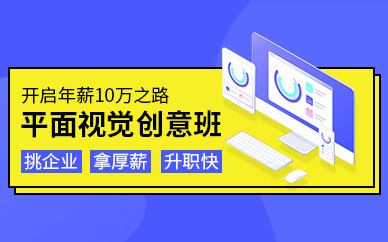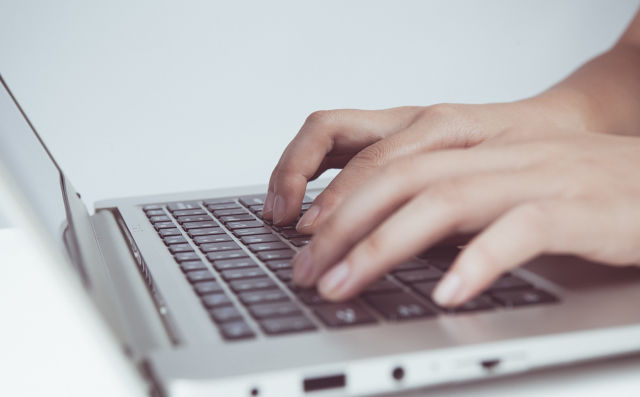cdr是一个功能强大的软件,打算学习的人非常多,所以想先了解它的基本操作方法,那么下面小编给大家介绍cdr基本操作方法,一起来看看吧。
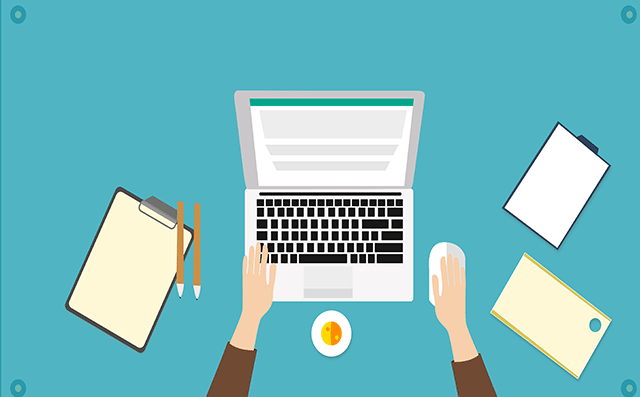
cdr基本操作方法
打开cdr,选择带箭头的工具。单击选中对象,双击旋转对象。
形状工具:包含多种功能,点击形状工具,选择一个点,可以随意裁剪不规则对象。选择两个点,可以随意变换规则对象。选择两个点,同时按住ctrl键,可平行裁剪对象。
裁剪工具:点击裁剪工具,选中要保留的图像,双击鼠标,就完成了。
以下是软件的简单操作:
点击放大镜,放大缩小。
点击文字工具,单击制图区,可编辑文字。
钢笔、贝塞尔都属于制图工具。
几种图形工具,画出图形,点击右边调色板填充颜色。
调和工具中主要用到的是立体化和封套工具。
封套工具,点击对象,对象上出现小点,点击小点随意变换。
立体化工具,点击对象,随意拉动立体方位大小。
交互式透明工具,是对象由透明渐变到深色。
阴影工具,随意变换对象的阴影方位。
cdr制作渐变的技巧
打开CorelDRAW X8软件,点击【新建文档】,按图示参数新建一个cdr文档。
点击【矩形工具】在作图区域绘制一个矩形图案。鼠标左键点击右边色板中的绿色色块,将矩形填充为绿色;鼠标右键点击色板中的×,去除图案的线框。完成后复制出另外两个矩形图案(如图所示);
选中第一个矩形图案,点击【交互式填充工具】-【渐变填充】完成渐变。点击【平滑】可使渐变过渡细节更加细腻,并按图示设置好【节点透明度】和【加速】的参数。
选中第二个矩形图案,同样点击【渐变填充】进行渐变操作。将上方节点颜色选择为橘色,此时便完成了从绿色到橘色的渐变。同样,直接点击节点,可直接更换颜色。
选中第三个矩形图案,点击【交互式填充工具】-【渐变填充】完成渐变。点击【编辑颜色】,弹出编辑颜色设置框,出入多个节点并设置好每个节点对应的颜色,点击【确定】完成多彩渐变的制作。
CDR抠图的步骤
首先打开CDR软件,导入一张图片。
确保你的电脑安装有CDR软件,并且打开。然后选择你要进行抠图的图片,导入到CDR工作区中,等待工作。
导入图片后,为了方便,右击进行锁定。让图片不至于移位,而影响我们的操作。然后选择贝塞尔工具,单击定一个点,然后沿着你需要抠出来的图像部分进行勾画,跟PS里面钢笔工具相似。
如果遇到弧度比较大的位置,可以双击后可以转换方向,也可以按住C键,转化方向。这样就可以随意的调整贝塞尔的走向了。
快要勾画完的时候,点击最上方自动闭合曲线。只有闭合的曲线才能够进行下一步的操作,没有闭合只能算作一根线,不能填充颜色,不能图框剪裁。
如果对自己画的线条不满意,有不流畅的地方,没关系,我们可以用形状工具进行调整不平滑的节点。可以选择属性栏,转化为尖凸、平滑、对称节点,然后进行调整,直到完美。
将不平衡的节点去掉,直线转换曲线进行节点的调节,至平滑为止。
将锁定的对象解除锁定,然后选择图片,右键拖动至形状内,松开鼠标,图框准确剪裁,放置容器中。可以利用形状工具裁剪掉多余的,减小空间。完成。如果位置不准确,可以进入图框编辑内容,调整到适合的位置,结束编辑。完成。